Microsoft sa v posledných verziách Windows 11 rozhodol značne sprísniť požiadavky na inštaláciu svojho operačného systému. Používateľ je nútený počas inštalácie pripojiť zariadenie k internetu a vytvoriť alebo sa prihlásiť do Microsoft účtu. Pre technicky menej zdatných ľudí to môže byť obrovská prekážka - a nielen kvôli obavám o súkromie, ale aj kvôli tomu, že nie vždy je internet dostupný (napríklad pri čerstvej inštalácii na nový notebook alebo PC bez ovládačov, či v lokalite bez pevného či mobilného internetu).
Inštalácia Windows 7 s podporou USB 3.x · Inštalácia FreeBSD z ISO na OVH VPS
Microsoft sa snaží za každú cenu tlačiť používateľov do vytvárania tzv. „Microsoft účtu“ z niekoľkých dôvodov, ako je napríklad synchronizácia dát (nastavenia, súbory, OneDrive), propagácia vlastných služieb a získavanie analytických údajov o používaní systému. Kým v minulosti mal človek možnosť vytvoriť si lokálny účet hneď počas inštalácie, dnes je táto možnosť skrytá alebo úplne odstránená - najmä vo verziách Home a Pro.

Počas inštalácie Windows 11 pred pár mesiacmi som bol nemylo prekvapený touto požiadavkou. Hneď som sa teda s týmto problémom viac oboznámil a následne obišiel požiadavku na internetové pripojenie a vytvorenie, resp. prihlásenie sa do Microsoft účtu. Keď som sa dostal ku kroku „Let’s connect you to a network“, kde sa nedá kliknúť na ďalej bez internetu (čo je samozrejme úplná diskriminácia ľudí čo proste internet nemajú a potrebujú si niekde v tramtárii bez internetu preinštalovať systém) a tam som otvoril príkazový riadok pomocou kláves Shift + F10. V ňom následné stačí napísať len „OOBE\BYPASSNRO“ (bez úvodzoviek) a stlačiť enter. Inštalácia sa reštartuje a zobrazí možnosť „I don’t have internet“ a týmto som získal možnosť vytvoriť klasický lokálny účet bez potreby vytvárať či prihlasovať sa do Microsoft účtu. Táto metóda je vraj funkčná vo väčšine verzií Windows 11 (aj najnovších buildoch) a je jednou z najjednoduchších ciest, ako sa vyhnúť vytváraniu online konta.
Existujú aj ďalšie možnosti ako trebárs použiť klávesy Alt + F4. Táto možnosť v niektorých prípadoch vraj funguje a v mnohých prípadoch sa objaví možnosť „Continue with limited setup“, ale mne táto možnosť nefungovala. Na ďalšiu možnosť čo som natrafil bola riešená taktiež cez príkazový riadok pomocou kláves Shift + F10 a tam napísať „taskkill /F /IM oobenetworkconnectionflow.exe“ (bez úvodzoviek) a stlačiť enter. Týmto príkazom sa násilne ukonči proces zodpovedný za sieťové pripojenie počas inštalácie a tým sa vynúti preskočenie tohto kroku. Po jeho ukončení sa systém automaticky presunie k ďalšiemu kroku inštalácie, kde sa dá vytvoriť lokálny účet, ale táto možnosť pri mojej verzii inštalácie taktiež nefungovala. Možno je viac možností ako toto obmedzenie obísť, ale keďže „OOBE\BYPASSNRO“ zafungovalo, tak som to ďalej neriešil.
Mnohí používatelia starších PC alebo notebookov sa stretli s ďalším problémom a to, že ich hardvér nepodporuje TPM 2.0 alebo Secure Boot, čo sú dnes povinné požiadavky pre Windows 11. Ale aj tu existuje elegantné riešenie ako toto obmedzenie obísť pomocou programu Rufus. Stačí k tomu USB kľúč s kapacitou aspoň 8 GB, program Rufus a ISO obraz Windows 11, ktorý sa dá stiahnuť priamo zo stránky Microsoftu. Následne stačí spustiť program Rufus, vložiť USB kľúč, vybrať ISO súbor Windows 11 a následne sa objaví vyskakovacie okno s možnosťami úprav inštalácie Windows 11 (tu som ale zaregistroval, že daná verzia Rufusu, ktorá má možnosť úprav inštalácie Windows 11 sa nedá spustiť na Windows 7 a je nutné si inštalačné USB vytvoriť na inom počítači kde je predpokladám minimálne Windows 10, ale to nemám overené). Tam teda stačí zaškrtnúť tieto možnosti: Remove requirement for Secure Boot and TPM 2.0, Disable data collection (telemetry) a Allow local account creation. Následne kliknúť na „Start“ a počkať, kým sa vytvorí inštalačné USB. Po tomto kroku dostaneme upravenú inštaláciu Windows 11, ktorá nepožaduje TPM 2.0 ani Secure Boot, neaktivuje zbieranie údajov pre Microsoft (telemetriu) a zároveň umožní vytvoriť lokálny účet bez internetu (čiže nemusíme riešiť ani to nezmyselné riešenie čo som uviedol na začiatku s príkazom „OOBE\BYPASSNRO“).
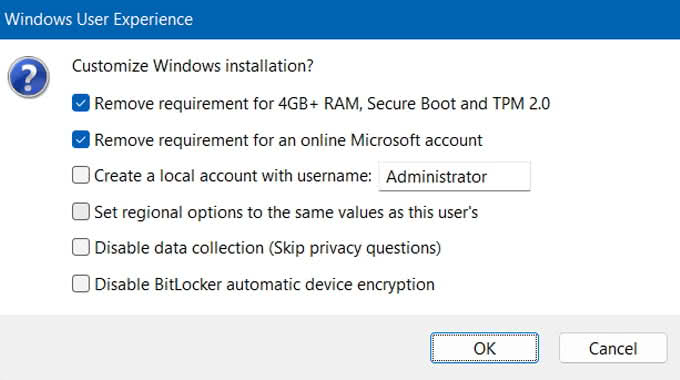
Používanie lokálneho účtu má svoje výhody - najmä z pohľadu súkromia a jednoduchosti. Žiadne sledovanie a synchronizácia aktivít, rýchlejšie spúšťanie bez nutnosti prihlasovania sa do online služieb, jednoduchšia správa hesiel a používateľov, alebo lepšia kontrola nad celým systémom. Ak bežný používateľ nepotrebuje OneDrive, Microsoft Store alebo iné cloudové funkcie, tak podľa mňa úplne postačuje lokálny účet. Aj keď popravde taký Microsoft Store mi funguje a dokážem si odtiaľ nainštalovať softvér aj bez konta. Možno to má pre neprihláseného nejaké obmedzenia na ktoré som ale zjavne za tých pár mesiacov nenarazil, keďže žiadne Microsoft služby nevyužívam a je mi to teda salam párek. Je ale fakt, že som si cez to stiahol po nainštalovaní systému len Slack, WhatsApp, Viber, Messanger a odvtedy som to neotvoril, tak to bude možno aj tým.
Microsoft síce robí všetko pre to, aby prinútil zákazníka používať jeho služby a účty, ale stále existujú spôsoby, ako si zachovať kontrolu nad vlastným systémom. Verím, že tento návod niekomu pomôže obísť zbytočné obmedzenia a nainštalovať Windows 11 podľa vlastných predstáv, o to viac ak sa jedná o starší hardvér alebo obmedzujúce pravidlá inštalácie systému. Pochopil by som takéto jednanie, ak by Microsoft svoj operačný systém poskytoval zadarmo, ale takto mi to príde ako diskriminácia ľudí, čo nemajú záujem o jeho online služby a popravde ani týmto spôsobom ma k tomu neprinúti, lebo proste nemám záujem.
Každopádne som sa uistil v tom, že v momente kedy Microsoft zo systému vyradí úplne možnosť lokálnych účtov, alebo v ňom uvidím čo i len jednu reklamu ktorá na mňa niekde záhadným spôsobom vyskočí (áno, verím tomu, že to bude čoskoro realita) tak prechádzam ku konkurencii aj navzdory dlhšiemu spojazdneniu všetkého softvéru cez Wine či hľadania alternatív v programovom vybavení. Nie len že bol môj prechod z Windows 7 na Windows 11 celkom bolestivá záležitosť a narušenie zvykov, ale navyše to to bolo aj zopár bolestivých dní inštalovania a krviprelievania. Zjavne ten systém, teda aspoň verzia 24H2 nie je úplne v poriadku a pri každom pokuse nainštalovať ovládače a následnej aktualizácie systému, začal Windows trpieť BSOD so všeobecnými chybami ktoré naznačovali len to, že môj počítač je celý pokazený a po tomto kroku sa to začalo objavovať úplne náhodne :-)
Problém som samozrejme vyriešil po zistení, že z nejakého dôvodu som mal po každej novej inštalácii nainštalovaný aj Hyper-V, čo mi prišlo celkom divné, lebo som nikde takú možnosť nezvolil. Keď som to pred inštaláciou ovládačov z Windows Features odstránil, tak systém začal normálne fungovať, ale úplne celý proces si už presne nepamätám, keďže som ten retardovaný systém inštaloval dookola a dookola desiatky krát aby som zistil, že v čom je problém. Tieto infarktové inštalačne stavy som riešil v novembri minulého roka a dúfam, že si nebudem musieť dávať repete. Každopádne 24H2 má určite nejaký problém, lebo ani taký Far Cry 5 sa nie len mne nechce spustiť a zjavne je toho oveľa viac čo sa na ňom spustiť nedá podľa toho čo som čítal na nete, takže kto vie čo tam všetko domrvili. Zároveň to je už niekoľko mesiacov a Microsoft na tento problém úplne kašle, v prípade takého Far Cry 5 som sa dočítal kde samotný Microsoft odporúča prejsť na verziu 23H2, kde tento problém nie je, ale mne sa tým nekonečným príbehom okolo inštalovania systému už prechádzať nechce a som rád, že sa tomu nemusím vôbec venovať.
Článok bol zobrazený 346 krát a obsahuje 1188 slov
Pridané 1. mája 2025


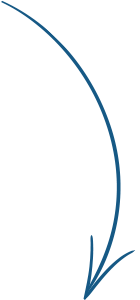
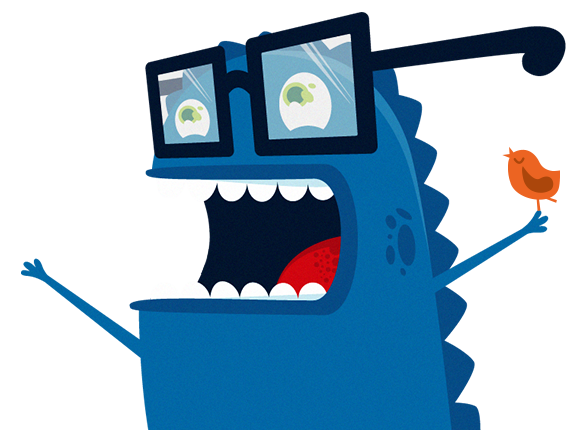
 Počas inštalácie Windows 11 pred pár mesiacmi som bol nemylo prekvapený touto požiadavkou. Hneď som sa teda s týmto problémom viac oboznámil a následne obišiel požiadavku na internetové pripojenie a vytvorenie, resp. prihlásenie sa do Microsoft účtu. Keď som sa dostal ku kroku „Let’s connect you to a network“, kde sa nedá kliknúť na ďalej bez internetu (čo je samozrejme úplná diskriminácia ľudí čo proste internet nemajú a potrebujú si niekde v tramtárii bez internetu preinštalovať systém) a tam som otvoril príkazový riadok pomocou kláves Shift + F10. V ňom následné stačí napísať len „OOBE\BYPASSNRO“ (bez úvodzoviek) a stlačiť enter. Inštalácia sa reštartuje a zobrazí možnosť „I don’t have internet“ a týmto som získal možnosť vytvoriť klasický lokálny účet bez potreby vytvárať či prihlasovať sa do Microsoft účtu. Táto metóda je vraj funkčná vo väčšine verzií Windows 11 (aj najnovších buildoch) a je jednou z najjednoduchších ciest, ako sa vyhnúť vytváraniu online konta.
Počas inštalácie Windows 11 pred pár mesiacmi som bol nemylo prekvapený touto požiadavkou. Hneď som sa teda s týmto problémom viac oboznámil a následne obišiel požiadavku na internetové pripojenie a vytvorenie, resp. prihlásenie sa do Microsoft účtu. Keď som sa dostal ku kroku „Let’s connect you to a network“, kde sa nedá kliknúť na ďalej bez internetu (čo je samozrejme úplná diskriminácia ľudí čo proste internet nemajú a potrebujú si niekde v tramtárii bez internetu preinštalovať systém) a tam som otvoril príkazový riadok pomocou kláves Shift + F10. V ňom následné stačí napísať len „OOBE\BYPASSNRO“ (bez úvodzoviek) a stlačiť enter. Inštalácia sa reštartuje a zobrazí možnosť „I don’t have internet“ a týmto som získal možnosť vytvoriť klasický lokálny účet bez potreby vytvárať či prihlasovať sa do Microsoft účtu. Táto metóda je vraj funkčná vo väčšine verzií Windows 11 (aj najnovších buildoch) a je jednou z najjednoduchších ciest, ako sa vyhnúť vytváraniu online konta.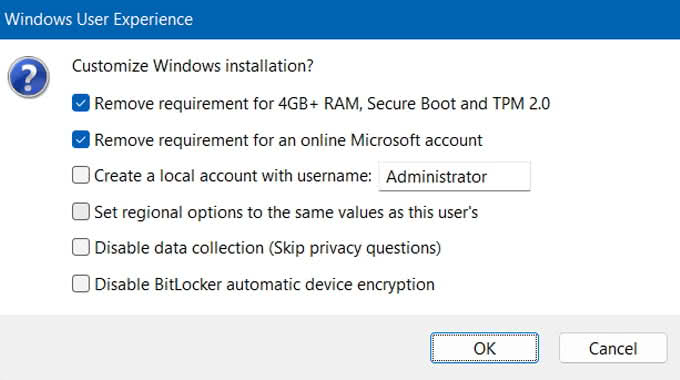 Používanie lokálneho účtu má svoje výhody - najmä z pohľadu súkromia a jednoduchosti. Žiadne sledovanie a synchronizácia aktivít, rýchlejšie spúšťanie bez nutnosti prihlasovania sa do online služieb, jednoduchšia správa hesiel a používateľov, alebo lepšia kontrola nad celým systémom. Ak bežný používateľ nepotrebuje OneDrive, Microsoft Store alebo iné cloudové funkcie, tak podľa mňa úplne postačuje lokálny účet. Aj keď popravde taký Microsoft Store mi funguje a dokážem si odtiaľ nainštalovať softvér aj bez konta. Možno to má pre neprihláseného nejaké obmedzenia na ktoré som ale zjavne za tých pár mesiacov nenarazil, keďže žiadne Microsoft služby nevyužívam a je mi to teda salam párek. Je ale fakt, že som si cez to stiahol po nainštalovaní systému len Slack, WhatsApp, Viber, Messanger a odvtedy som to neotvoril, tak to bude možno aj tým.
Používanie lokálneho účtu má svoje výhody - najmä z pohľadu súkromia a jednoduchosti. Žiadne sledovanie a synchronizácia aktivít, rýchlejšie spúšťanie bez nutnosti prihlasovania sa do online služieb, jednoduchšia správa hesiel a používateľov, alebo lepšia kontrola nad celým systémom. Ak bežný používateľ nepotrebuje OneDrive, Microsoft Store alebo iné cloudové funkcie, tak podľa mňa úplne postačuje lokálny účet. Aj keď popravde taký Microsoft Store mi funguje a dokážem si odtiaľ nainštalovať softvér aj bez konta. Možno to má pre neprihláseného nejaké obmedzenia na ktoré som ale zjavne za tých pár mesiacov nenarazil, keďže žiadne Microsoft služby nevyužívam a je mi to teda salam párek. Je ale fakt, že som si cez to stiahol po nainštalovaní systému len Slack, WhatsApp, Viber, Messanger a odvtedy som to neotvoril, tak to bude možno aj tým.